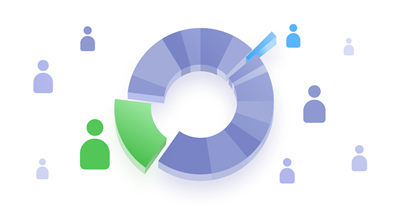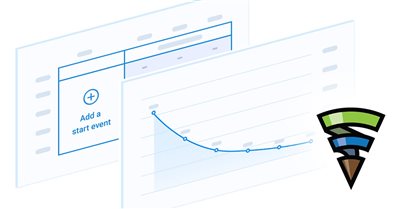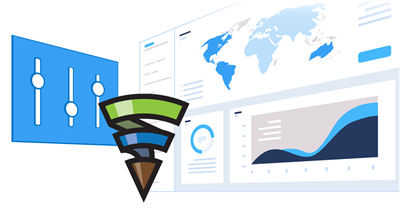Fintezaでイベントを設定する方法は?
マーケティングリソース
ウェブサイトやアプリケーション上のユーザーのアクションは、イベントを介してFintezaでトラッキングすることができます。 興味のあるアクティビティのトラッキングを作成し、イベントを登録するウェブサイトの正確な場所に貼り付けます。 たとえば、アカウント登録、メール
ニュースレターの購読、デモ口座の開設、トレードプラットフォームのダウンロードなどのコンバージョン ボタンをトラッキングできます。 後で、イベントを使用して、コンバージョン
ファネルを段階的に分析し、リード損失のポイントを検出し、広告キャンペーンをターゲティングできます。
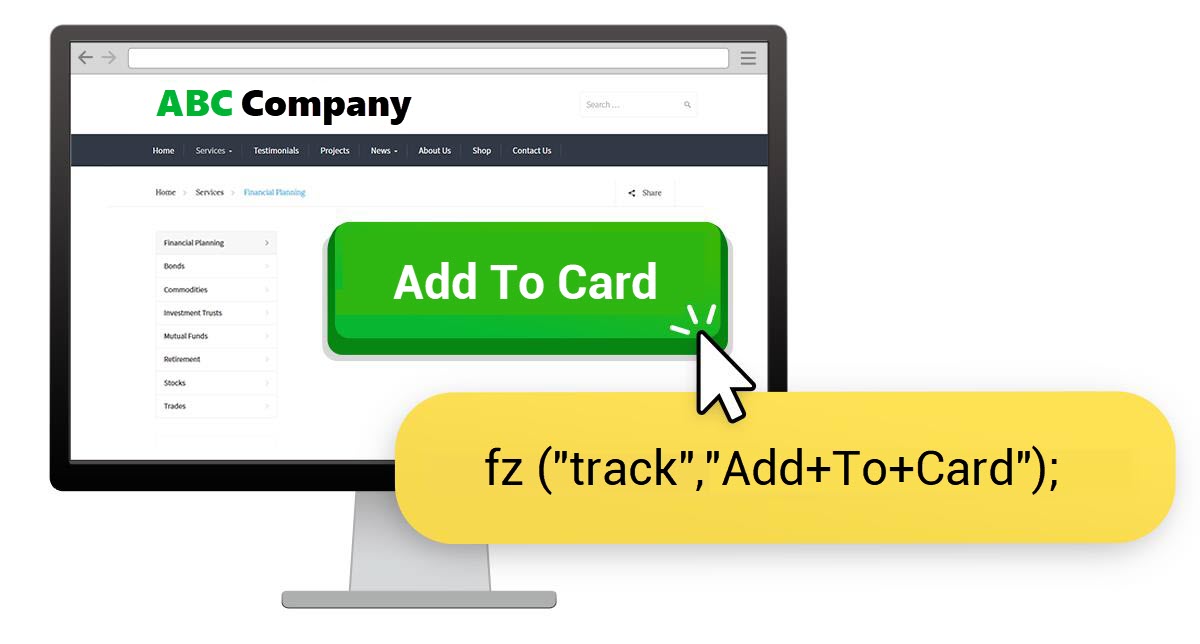
イベントを作成する方法
まず、Fintezaにログインします。 次に、 ウェブサイトにFintezaトラッキングコードがあることを確認します。 それ以外の場合、イベントのトラッキングは機能しません。
同じ名前のメニューセクションでウェブサイトを詳しく見ることができます。 トラッキングされたイベントの一覧にカーソルを合わせると、表示されるリンクをクリックします。
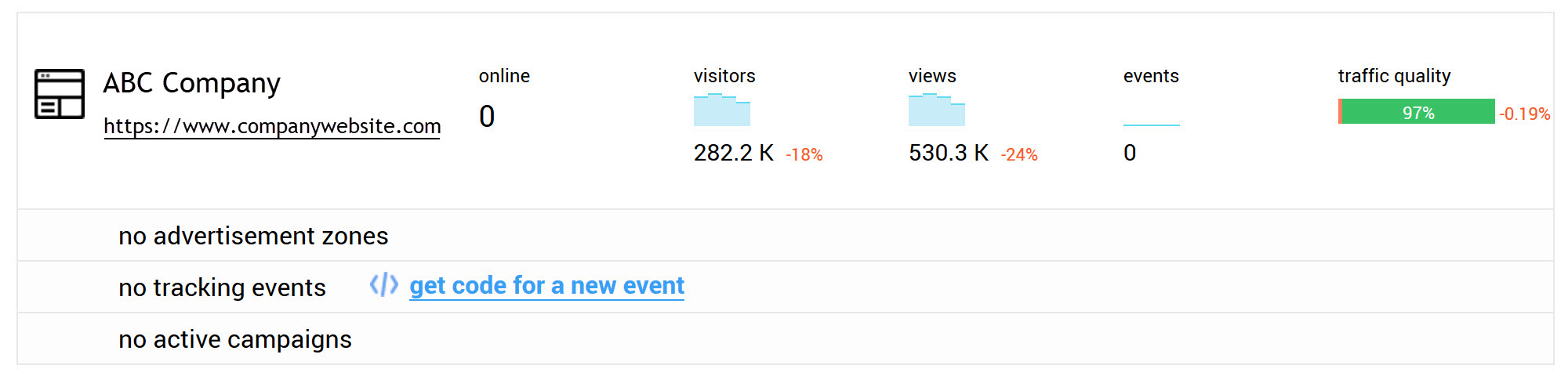
ウィザードでイベントの名前を指定し、トラッキングの種類を選択します。 HTML トラッキングは、トラッキングがインストールされている Web ページが読み込まれるときにイベントを登録します。 たとえば、Web フォームを開くように設定できます。 JavaScript トラッキングはリンクまたはボタンに設定され、クリックするとアクティブになります。
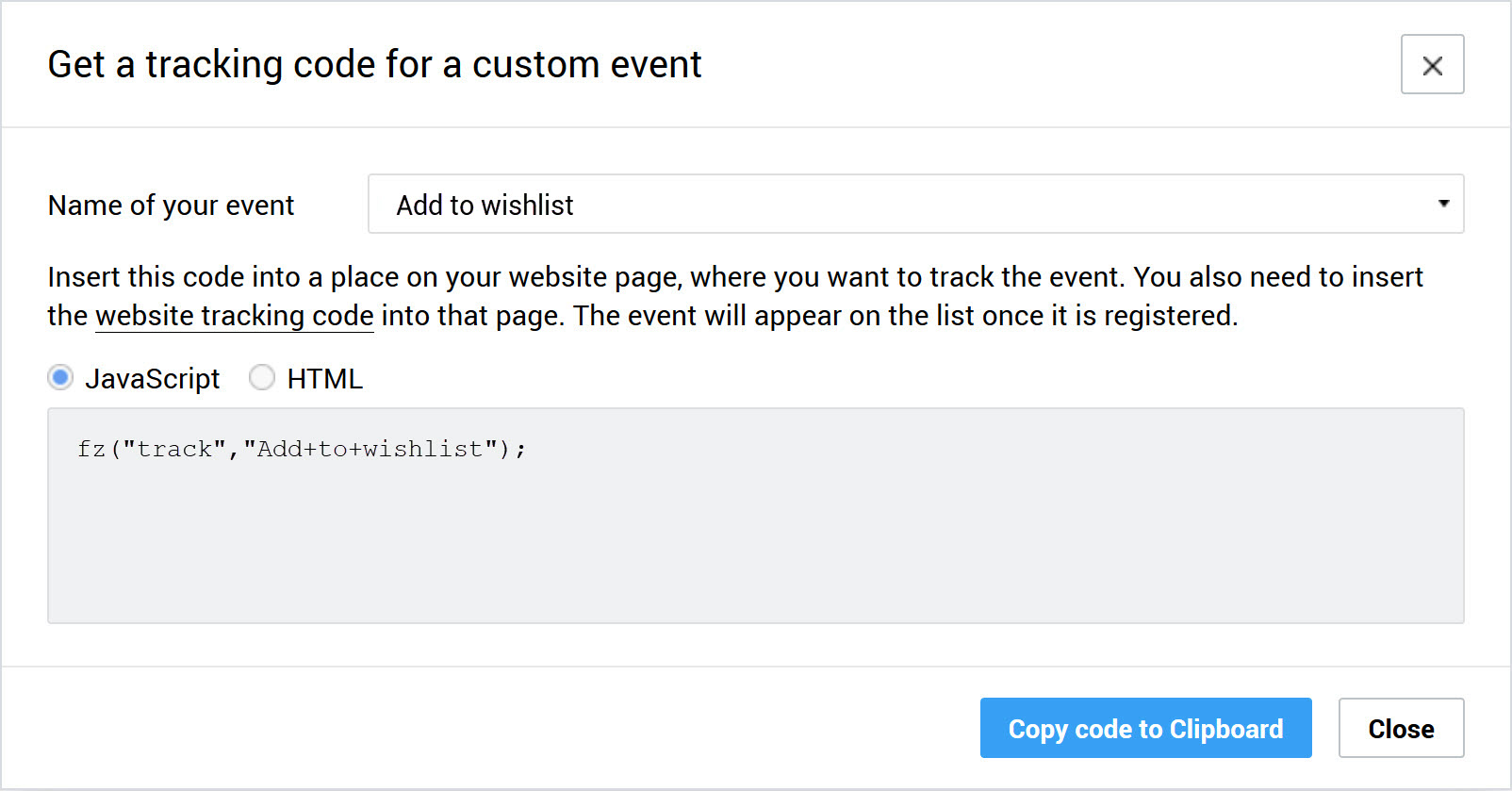
生成されたイベント コードをコピーします。
Web ページのソース コードにイベント コードを挿入する方法は?
1. フォームへのインプット時にイベントを送信する:
... <form action="" method="get" "fz('track', 'Form+Order+Submit'); return true;"> ... </form> ...
2. ボタンをクリックしたときにイベントを送信する:
<form action=""> ... <input type="button" "fz('track', 'Form+Order+Submit'); return true;" value="Order" /> </form>
3. リンクをクリックしたときにイベントを送信する:
... <a href="/account/open-demo" "fz('track', 'Open+Demo+Account'); return true;">Download</a> ...
4. Web ページの読み込み時にイベントを送信する:
<body> ... <script type="text/javascript"> fz("track","Page+Order+Load"); </script> ... </body>
最初のアクティベーション後にFintezaに新しいイベントが表示され、ボタンを押すか、トラッキングでWebページを開きます。 トラッキングを確認するには、自分でテストアクションを実行することをお勧めします - 結果はすぐにFintezaに表示されるはずです。 ウェブサイト名の下に簡単な統計情報を含むトラッキングイベントのリストを詳しく見ることができます。
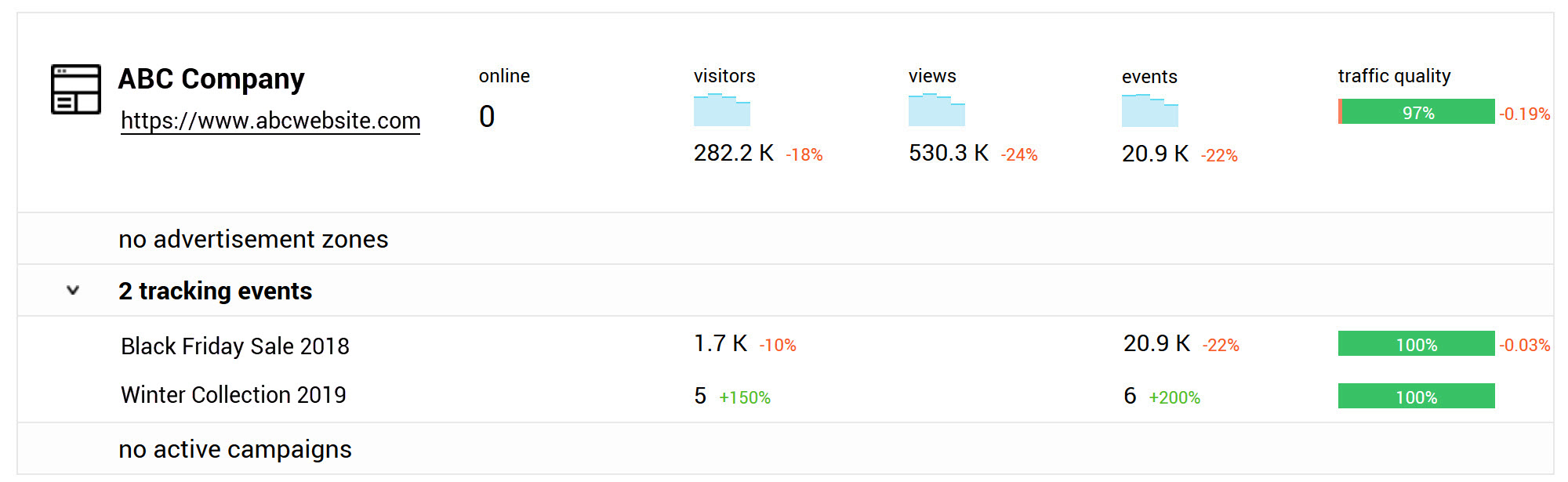
イベント名をクリックすると、詳細なレポートが表示されます。 パネルの左側のメニューを使用して、レポート項目を切り替えます。
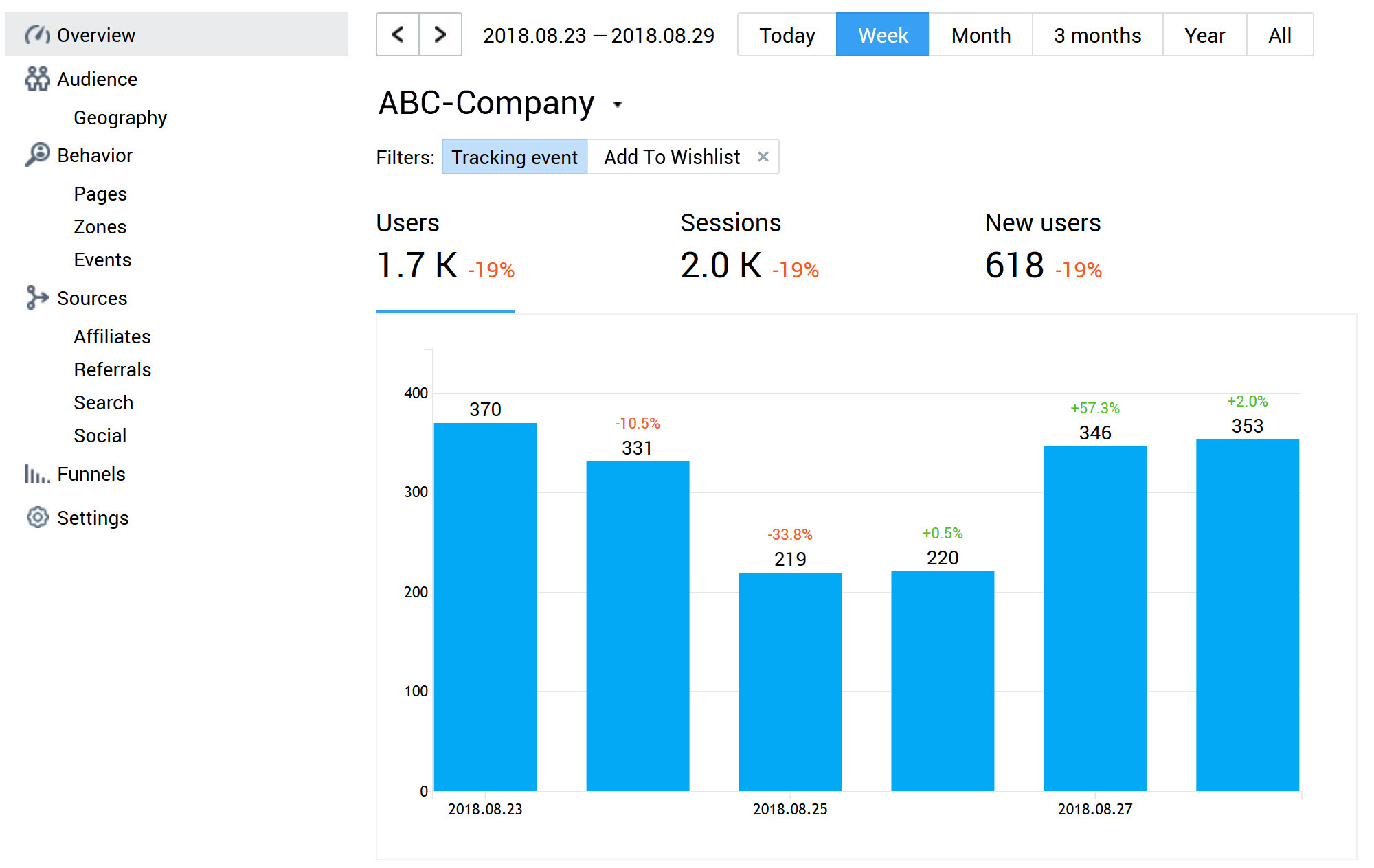
イベントベースのコンバージョンファネルを構築する方法
ウェブサイトレポートで「ファネル」サブセクションを開きます。 緑色の "目標を追加" ボタンをクリックし、[イベント] タブで必要なイベントをクリックします。 次に、[保存] をクリックします。
![緑色の "目標を追加" ボタンを押し、[イベント] タブで必要なイベントをクリックしてファネルを作成します。 緑色の "目標を追加" ボタンを押し、[イベント] タブで必要なイベントをクリックしてファネルを作成します。](/c/17/0/events_to_build_funnel.jpg)
Fintezaはファネルの第一段階を構築します。 残りのイベントも同じ方法で追加します。
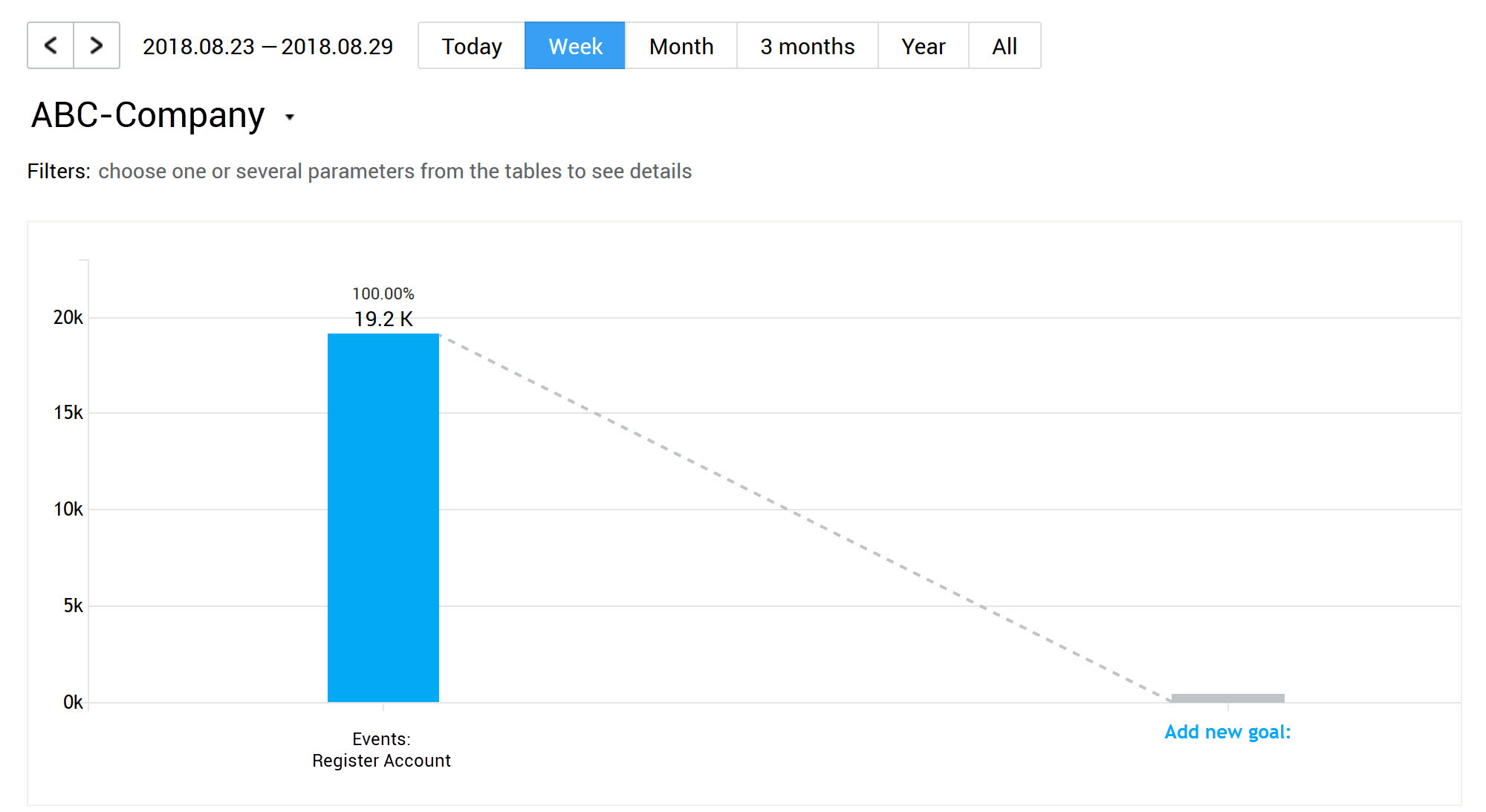
ファネルの分析の詳細は、別の記事で詳細に説明いたします。
Finteza にログインし、ウェブサイトでイベントトラッキングを設定します。